Cómo Crear una Historia en Facebook

Las historias de Facebook pueden ser muy divertidas de crear. Aquí te mostramos cómo puedes crear una historia en tu dispositivo Android y en tu computadora.
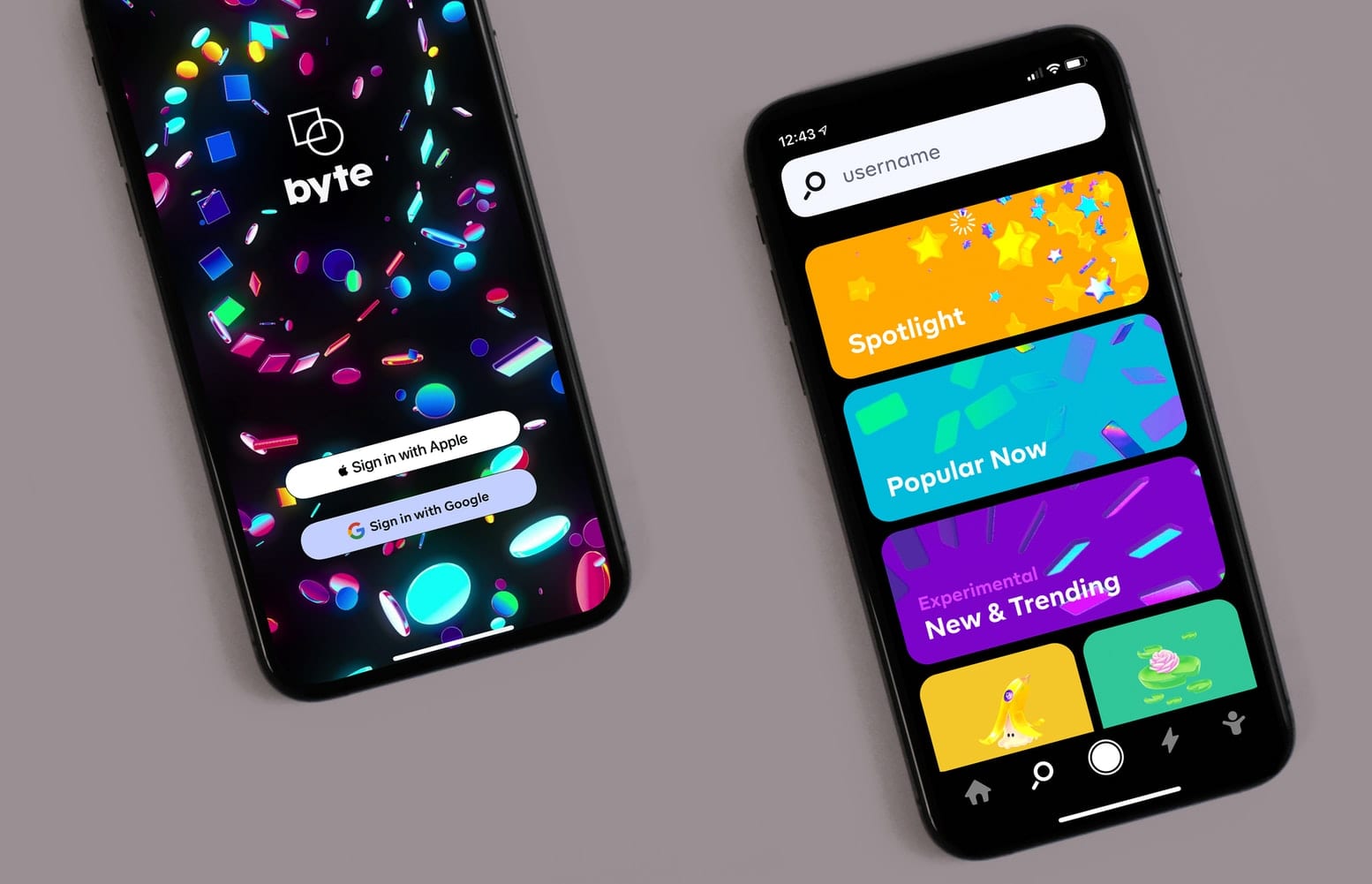
Google Play Store es la ventanilla única para todas las aplicaciones y juegos para dispositivos Android. Es fácil de usar e instalar nuevas aplicaciones o juegos en su teléfono. Simplemente abra Google Play Store, busque la aplicación que desea descargar e instálela en su dispositivo. Sin embargo, las aplicaciones y juegos que están disponibles para descargar o usar cambiarán según el país en el que se encuentre.
Si se muda a un nuevo país, querrá cambiar el país en su Google Play Store para poder tener acceso a las aplicaciones y juegos de esa región.
Antes de cambiar su país en Google Play Store, debe tener en cuenta un par de cosas. Primero, solo puede cambiar su país de Google Play Store una vez al año. Así que si estás en el país solo por unas vacaciones o unos meses no cambies de país. Solo cámbielo si se ha mudado al país y planea estar allí durante al menos un año.
Posiblemente podría engañar a su teléfono usando una VPN si solo está en el país por un tiempo, pero no vale la pena solo para obtener acceso a algunas aplicaciones. Estaría encerrado en una Play Store fuera de su región durante bastante tiempo y constantemente lo molestaría. Si solo va a estar en un país diferente por un corto tiempo, intente usar las mejores alternativas de Google Play para probar y encontrar aplicaciones que no están en Play Store.
En segundo lugar, cuando cambia el país, no puede utilizar el método de pago anterior que tenía en su Google Play Store. Cuando cambie el país, deberá tener un nuevo método de pago del país en el que se encuentra para ingresar a su nuevo perfil. Esto también significa que cuando cambie de país, no podrá utilizar el saldo de Google Play que tenía en el país anterior. Esto incluye cualquier tarjeta de regalo que haya agregado pero que aún no haya gastado, además de los créditos obtenidos de Google Opinion Rewards.
Ahora, si realmente se ha mudado a un nuevo país y estará allí durante al menos un año, los pasos a continuación lo ayudarán a hacerlo. Para cambiar su país de Google Play Store debe estar en el país y tener un método de pago del nuevo país.
En su dispositivo Android, abra Google Play Store.
Toque el símbolo de Menú de tres líneas justo debajo de la otra.
Cuando aparezca el menú, toque Cuenta.
Si no tiene un método de pago de ese nuevo país, primero deberá agregar un método de pago.
Siga las instrucciones en pantalla para agregar un método de pago al país al que necesita cambiar.
El primer método de pago que agregue debe ser del país para el que está agregando un perfil. Después de haber creado el perfil, puede agregar métodos de pago de otros países.
Al hacer esto, se crea automáticamente un nuevo perfil de Google Payments vinculado al nuevo país. Google Play Store cambiará de forma rutinaria al nuevo país, pero puede tardar hasta 24 horas en cambiar.
Cambiar el país de Google Play Store es muy fácil de hacer, pero debe asegurarse de tener todo en su lugar antes de cambiarlo. También debe asegurarse de que realmente desea cambiar su país, ya que solo puede cambiar el país una vez al año.
Las historias de Facebook pueden ser muy divertidas de crear. Aquí te mostramos cómo puedes crear una historia en tu dispositivo Android y en tu computadora.
Aprende a desactivar los molestos videos que se reproducen automáticamente en Google Chrome y Mozilla Firefox con este tutorial.
Resuelve el problema en el que la Samsung Galaxy Tab S8 está atascada en una pantalla negra y no se enciende.
Lee ahora para aprender a borrar música y videos de Amazon Fire y tabletas Fire HD para liberar espacio, desordenar o mejorar el rendimiento.
Un tutorial que muestra dos soluciones sobre cómo evitar permanentemente que las aplicaciones se inicien al arrancar en tu dispositivo Android.
Este tutorial te muestra cómo reenviar un mensaje de texto desde un dispositivo Android usando la aplicación de Mensajería de Google.
Cómo habilitar o deshabilitar las funciones de corrección ortográfica en el sistema operativo Android.
¿Te preguntas si puedes usar ese cargador de otro dispositivo con tu teléfono o tablet? Esta publicación informativa tiene algunas respuestas para ti.
Cuando Samsung presentó su nueva línea de tabletas insignia, había mucho por lo que emocionarse. No solo el Galaxy Tab S9 y S9+ traen las mejoras esperadas, sino que Samsung también introdujo el Galaxy Tab S9 Ultra.
¿Te encanta leer libros electrónicos en las tabletas Amazon Kindle Fire? Aprende cómo agregar notas y resaltar texto en un libro en Kindle Fire.






